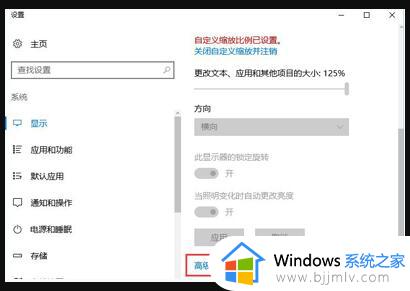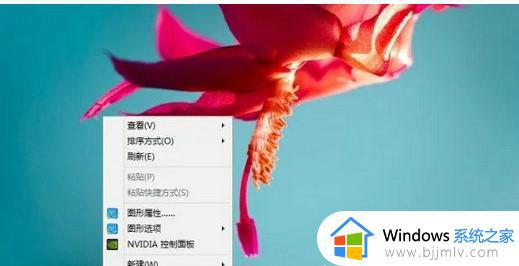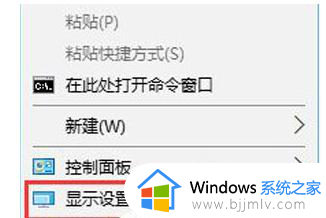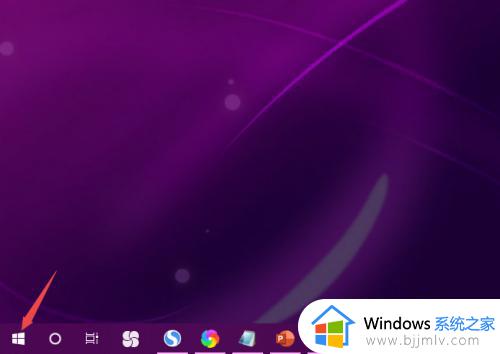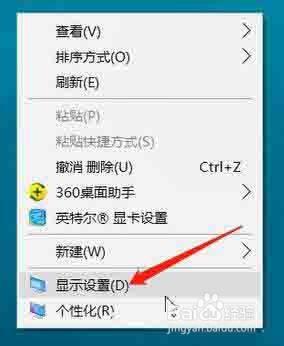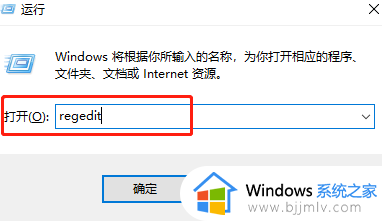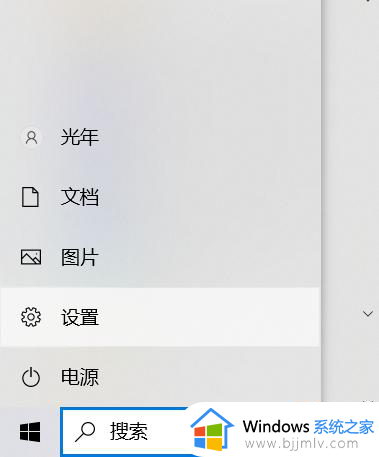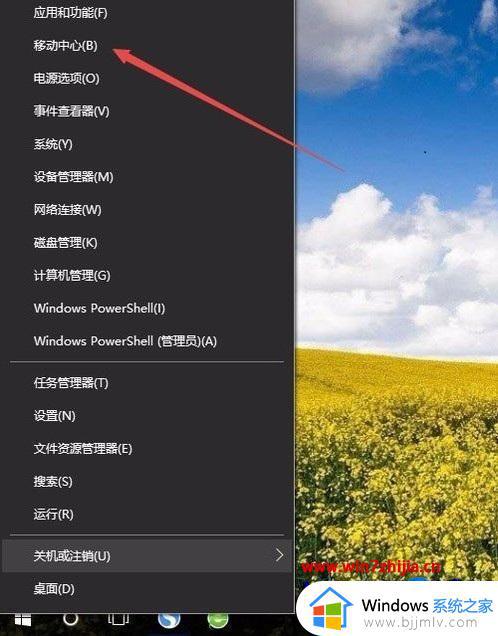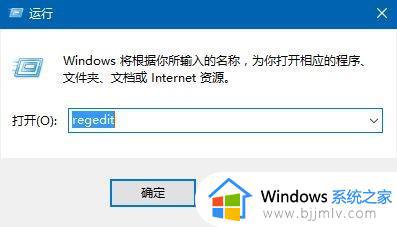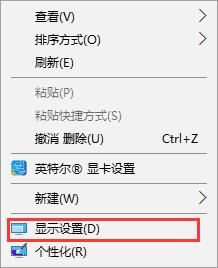电脑屏幕模糊如何解决win10 win10电脑屏幕模糊怎么调整
更新时间:2023-01-17 11:13:03作者:qiaoyun
电脑使用过程中,都是多多少少会遇到各种问题的,比如近日有不少win10系统用户反映说遇到这样一个问题,就是电脑屏幕模糊,导致看着很不舒服,该如何解决呢?针对这个问题,本文这就给大家讲述一下win10电脑屏幕模糊的详细调整方法吧。
方法如下:
1、首先右击桌面的空白处,然后点击“显示设置”。
2、之后在左侧点击“屏幕”。

3、在右边显示器分辨率中点击下拉,选择推荐的分辨率。如果很低也可以选择上面一点的,这个看你的配置。
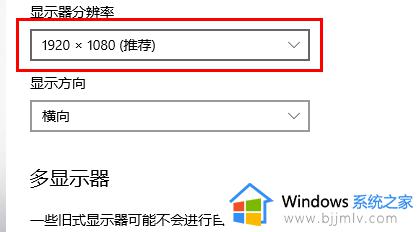
4、在点击缩放和布局下面的箭头,去选择推荐的。如果视力不好,可以将字体放大。
关于电脑屏幕模糊如何解决win10的详细内容就给大家讲述到这里了,如果遇到这样情况的话,就可以参照上述方法来进行解决吧。